SAPPS快速指南.docx
《SAPPS快速指南.docx》由会员分享,可在线阅读,更多相关《SAPPS快速指南.docx(72页珍藏版)》请在冰豆网上搜索。
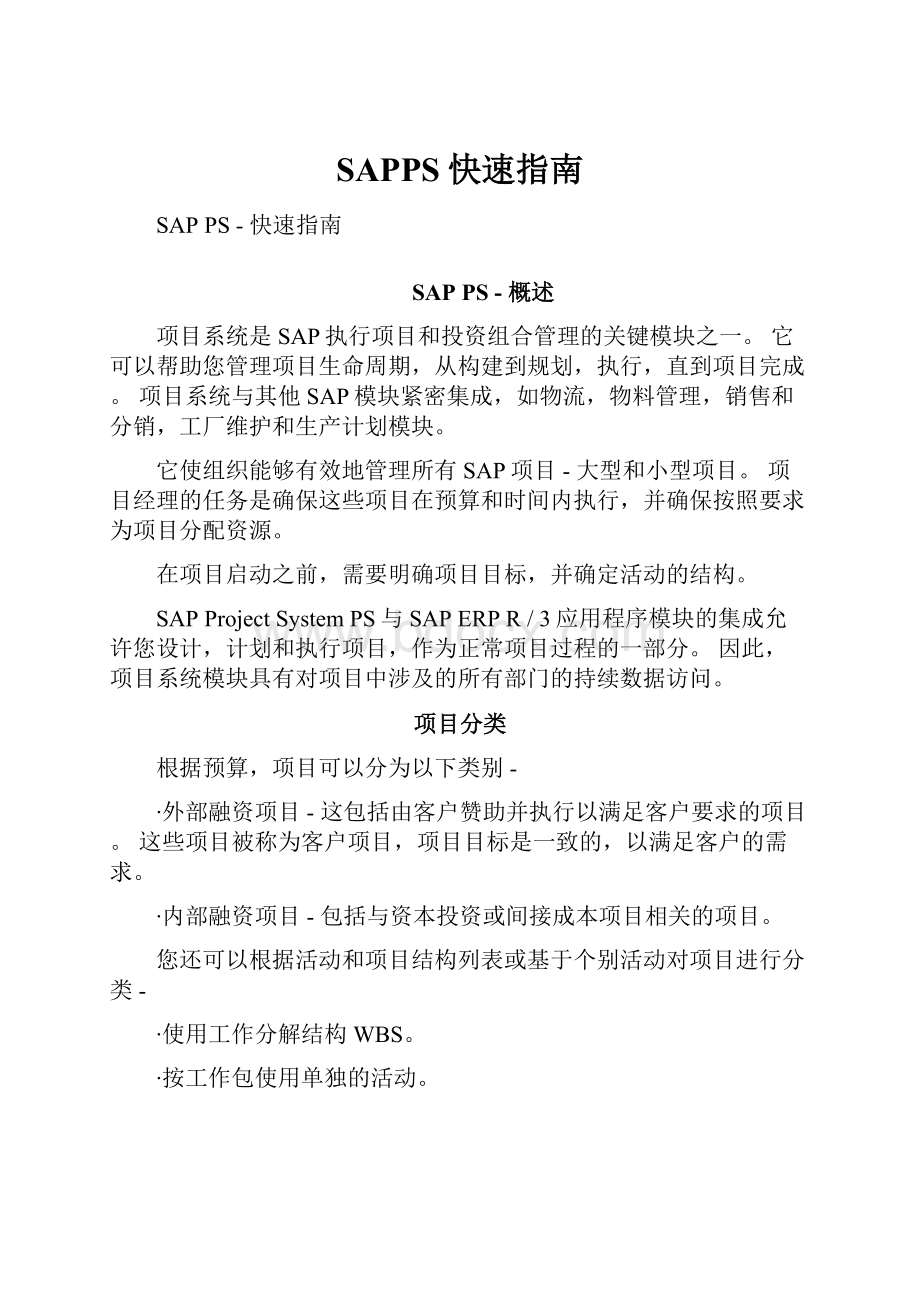
SAPPS快速指南
SAPPS-快速指南
SAPPS-概述
项目系统是SAP执行项目和投资组合管理的关键模块之一。
它可以帮助您管理项目生命周期,从构建到规划,执行,直到项目完成。
项目系统与其他SAP模块紧密集成,如物流,物料管理,销售和分销,工厂维护和生产计划模块。
它使组织能够有效地管理所有SAP项目-大型和小型项目。
项目经理的任务是确保这些项目在预算和时间内执行,并确保按照要求为项目分配资源。
在项目启动之前,需要明确项目目标,并确定活动的结构。
SAPProjectSystemPS与SAPERPR/3应用程序模块的集成允许您设计,计划和执行项目,作为正常项目过程的一部分。
因此,项目系统模块具有对项目中涉及的所有部门的持续数据访问。
项目分类
根据预算,项目可以分为以下类别-
∙外部融资项目 -这包括由客户赞助并执行以满足客户要求的项目。
这些项目被称为客户项目,项目目标是一致的,以满足客户的需求。
∙内部融资项目 -包括与资本投资或间接成本项目相关的项目。
您还可以根据活动和项目结构列表或基于个别活动对项目进行分类-
∙使用工作分解结构WBS。
∙按工作包使用单独的活动。
在项目系统中,工作分解结构和网络图可用于以分层次序或使用网络技术来构建项目。
您可以定义关键里程碑和文档,允许您监视项目的进度,并帮助您定义个人的主要兴趣。
项目结构可以手动定义或基于模板定义。
您也可以使用销售凭证自动创建项目结构。
在下图中,您可以看到使用“工作分解”结构分层创建的示例项目结构。
项目系统-过程流程
在项目系统中,每个进程都有一组定义的要执行的任务。
这些任务称为“项目生命周期”中的流程流。
收到项目请求时,将创建一个项目,并且必须在项目流程/生命周期中执行以下步骤。
以下是项目过程流程中涉及的关键步骤-
∙创建模板/WBS
∙创建项目
∙项目计划
∙预算和发布
∙项目实施
∙项目完成
这里是SAPPS的过程流的图形表示-
SAPPS-与ERP模块集成
项目系统与其他SAP模块紧密集成,如物流,物料管理,销售和分销,工厂维护和生产计划模块。
SAPProjectSystemPS与SAPERPR/3应用程序模块的集成允许您设计,计划和执行项目,作为正常项目过程的一部分。
因此,项目系统模块具有对项目中涉及的所有部门的持续数据访问。
SAPPS系统与以下模块紧密集成-
∙财务和控制模块 -根据财务规划要求计划项目系统的成本和收入。
∙物料管理MM -管理在项目生命周期中发生的采购和库存功能。
∙销售和分销模块 -管理项目生命周期中的销售流程-包括客户项目的报价。
这包括项目生命周期中所需的商品和服务的计费,销售和运输。
∙生产计划 -执行项目生命周期中的物料需求计划MRP,物料清单BOM,按MRP的物料申请,容量计划和其他生产计划任务等活动。
∙其他R/3模块 -其他模块,如工厂维护,预算管理,投资等。
在下图中,您可以看到SAPProjectSystem在项目生命周期中与SAPR/3模块集成。
组织结构和元素
当项目启动时,它从项目结构的定义和分类开始,需要该项目结构与组织中的现有企业结构保持一致。
项目系统没有自己的组织结构,我们必须通过在不同的ERPR/3模块中分配组织元素将结构纳入企业结构。
这些组织元素允许项目系统正确地维护和获取数据。
组织结构由作为项目结构的一部分创建的各种元素组成。
以下是组织元素-
公司代码
在SAPFI中,公司可以包含多个代码,但是它作为财务报表可用的单一单位。
公司代码是组织中能够生成财务报表(损益表等)的最小单位。
要创建,编辑和删除公司代码,请按照以下步骤操作-
步骤1 -展开企业结构→定义→财务会计→编辑,复制,删除,检查公司代码。
步骤2 -将打开一个新窗口。
您可以通过选择这两个选项来创建新的公司代码。
选项复制,删除和检查公司代码允许您自动复制所有配置和表。
步骤3 -如果选择编辑公司代码,您将获得以下窗口
步骤4 -单击新建条目并更新代码详细信息。
步骤5 -您可以单击地址按钮并更新字段,如下所示。
更新地址字段后,单击保存按钮。
创建业务区
业务领域用于区分来自公司不同业务线的交易。
例
有一个大公司XYZ,它运行多个业务。
让我们说它有三个不同的领域,如制造,营销和销售。
现在你有两个选择-
∙首先是创建不同的公司代码
∙另一个选择是将每个业务线创建到业务领域。
在这种情况下使用业务领域的好处-
∙如果其他公司代码需要相同的区域,您可以使用这些业务领域。
∙如果您使用业务区域,则很容易配置,因为您只需要附加到公司代码,并且业务区域中的其他详细信息将获得附加本身。
∙通过在控制中使用业务领域,您可以为业务领域创建损益表,资产负债表等。
因此,这被用于少数公司的管理会计。
注 -与财务会计相比,控制中使用业务领域。
在SAPFI中创建新的业务范围
步骤1 -展开企业结构作为定义→财务会计→定义业务领域。
步骤2 -将打开一个新窗口。
单击新建条目 。
步骤3 -输入4位数的商业区号并保存配置。
创建控制区
组织中的控制区域被定义为组织结构,并且是成本会计,成本中心,利润中心用于定义控制区域。
步骤1 -要维护控制区域,请使用T代码:
OKKP或转到控制→常规控制→维护控制区→维护控制区。
步骤2 -要创建控制区域,请单击新建条目 。
输入以下详细信息
∙控制区名称
∙公司代码
∙货币设置
∙成本中心标准层次结构
定义植物
工厂是公司内部进行活动的组织单位。
工厂将生产货物,并为公司提供货物。
以下步骤将带您完成创建工厂的过程-
步骤1 -转到IMG→企业结构→定义→物流一般。
单击定义,复制,删除检查工厂图标或使用T代码:
OX10 。
步骤2 -选择定义工厂以创建新工厂。
步骤3 -单击新建条目 。
步骤4 -填写所有必要的详细信息,如植物名称,以及详细信息,如语言,房屋号码,城市,国家,地区,邮政编码。
步骤5 -单击保存图标。
将创建一个新工厂。
创建存储位置
存储位置是一个组织单位,实际上区分工厂中的不同物料库存。
存储位置是库存物理存放的地方。
工厂可以由多个存储位置组成。
所有数据存储在特定存储位置的存储位置级别。
以下步骤将引导您完成创建存储位置的过程-
步骤1 -创建存储位置,IMG→企业结构→定义→物料管理。
单击维护存储位置选项或使用T代码:
OX09
步骤2 -输入要为其创建存储位置的工厂的名称。
步骤3 -单击新建条目。
输入存储位置的名称以及存储位置的描述。
填写所需信息后,单击保存图标。
将创建新的存储位置。
SAPPS-货币
在SAPPS系统中,您可以使用以下不同的货币管理项目系统中的所有货币相关数据。
控制区货币
在此货币类型中,您可以在一个控制区域中定义工作分解结构(WBS),网络,活动和订单。
由于使用相同的控制区域,项目系统中的货币也是统一的。
对象货币
在项目系统中,可以将任何对象货币分配给系统中的不同对象。
∙WBS元素
∙项目定义
∙网络标题
∙网络活动
注 -将公司代码分配给控制区域,公司代码包含多种货币时,不能在PS中分配对象货币。
在这种情况下,系统自动采用公司代码的本地货币。
交易货币
在这种情况下,不同业务交易的成本和收入按业务交易的每种货币记录。
例
您可以使用在系统中产生的PO的货币。
在PS系统中,每个金额都以所有三种货币记录在数据库中,您使用PS实现中的货币折算率。
注 -您可以使用信息系统以任何货币查看报表,包括上述货币类型,并且项目系统根据最新转换值转换报表中的值。
SAPPS-什么是项目?
项目被定义为创建产品或提供服务的临时努力。
项目有以下特点-
∙项目有一个定义的目标,这是公司和客户之间达成一致,并在项目章程中定义。
∙项目是复杂,独特和明确的范围,并涉及一定的风险执行和按时完成。
∙项目具有明确的质量要求。
∙项目具有确定的成本,持续时间和资源来开展项目。
项目被定义为公司内部流程的一部分。
要在项目中执行任务,您必须获得特定于该项目并由所有相关部门共享的组织表单。
您应该清楚地定义项目目标,以完成整个项目,并且必须组织开展的活动。
您可以定义项目结构-
∙根据组织结构。
∙根据定义的过程。
工作分解结构
这是项目规划中第一步,定义工作分解结构,将活动分成任务。
要定义的任务和活动的类型因项目复杂性和项目类型(基于客户或内部项目)而异。
在SAP项目系统中,以工作分解结构WBS的形式定义项目中的活动和人员。
项目计划还涉及要执行的任务的顺序,哪些任务彼此依赖,哪些任务可以进一步分成更小的任务。
在SAP项目系统中,任务的顺序在项目计划中以网络的形式定义。
维护PS类型
项目类型用于根据需要对项目进行分组或分类。
例如,银行项目资本项目或IT开发项目。
项目类型还用于报告,构建授权以及在项目规划中创建层次结构和网络。
它还可以用于开发客户需求,即,基于项目类型作为参数使用用于WBS结算规则确定的BADI。
通过在SAP系统中定义PS文本的PS类型,这有助于您在项目构建器中附加文本,并且此文本可以在项目中使用。
在PS文本中定义PS类型
要在PS文本中定义PS类型,请按照以下步骤-
步骤1 -转到SPRO→IMG→项目系统→文档→为PS文本定义PS类型或使用T代码:
OPS3
步骤2 -出现PS文本类型屏幕。
单击新建条目以根据业务需求定义新文本类型。
步骤3 -在下一个窗口中,输入以下字段-
∙类型 -输入2位数的唯一ID以定义系统中的PS类型。
∙文本类型 -输入在系统中定义PS文本类型的文本。
∙说明 -输入PS类型的文本。
∙模拟版本 -您可以选择复选框以定义模拟版本中的更改
步骤4 -输入详细信息后,单击顶部的保存按钮。
SAPPS-定义特殊字符
您可以在项目中定义各种特殊字符。
这些字符定义项目如何编码以进行编辑。
您可以为-
∙编辑项目编号。
∙项目编码的关键长度,以及指定项目是否具有此长度或可以更短的指标。
∙指定长度的结构长度必须等于字符数。
∙输入工具字段,用于快速输入WBS元素。
∙特殊字符有助于WBS号码与特殊承租人分开。
自动编号分配 -用于更新要自动分配给项目对象和WBS的符号。
要定义特殊字符,请使用T-Code:
OPSK
步骤1 -转到SPRO→IMG→项目系统→结构→操作结构→工作分解结构→项目编码掩码→为项目定义特殊字符。
步骤2 -在特殊字符概述屏幕上,输入以下详细信息-
∙PL -项目长度
∙SL -结构长度
∙输入工具 -快速输入WBS元素
∙特殊字符 -用特殊字符分隔的WBS
∙编辑 -使用编码规则创建项目
∙ANO -将符号自动分配到项目
注意 -SAP建议避免使用这些特殊字符-*,+.和%,因为这些特殊字符用于系统中的特定功能。
步骤3 -要保存配置,请单击顶部的保存按钮。
SAPPS-状态配置文件
状态配置文件包含各个用户状态和为这些状态定义的业务事务规则。
您可以定义可以在SAP系统中维护的多个限制数量的用户状态配置文件。
在SAP系统中创建状态配置文件-
步骤1 -您可以使用T代码:
OK02或转到SPRO →IMG→项目系统→结构→操作结构→工作分解结构→WBS用户状态→创建状态配置文件。
步骤2 -将打开一个新屏幕更改状态配置文件概述 。
您可以使用其他选项复制现有配置文件,删除配置文件或查看详细信息。
步骤3 -在下一个窗口中,输入状态配置文件Id以标识SAP系统中的配置文件。
输入配置文件的文本,维护语言:
输入EN等语言键。
按ENTER继续。
步骤4 -一旦按ENTER键,您创建的状态配置文件将显示在状态配置文件列表中。
双击状态配置文件。
步骤5 -在下一个窗口中,输入以下详细信息-
∙统计 -状态编号从最低到最高
∙状态 -更新唯一状态ID
∙短文本 -描述文本
∙初始状态 -设置项目的配置文件的状态
∙最低 -更新最低状态数
∙最高 -更新最高状态数
∙位置 -确定要显示的状态
步骤6 -输入这些详细信息后,单击顶部的对象类型。
将显示允许的对象类型屏幕,其中包含各种选项。
步骤7 -输入所有详细信息后,单击顶部的保存按钮。
SAPPS-选择配置文件
当具有相同选择条件的反复使用大量选择对象时,将使用SAP项目系统中的选择配置文件。
使用自上而下方法使用选择条件。
要配置选择配置文件,请按照给定的步骤-
步骤1 -转到SAP轻松访问SPRO→IMG→项目系统→结构→操作结构→里程碑→定义选择配置文件或使用T代码:
BS42 。
步骤2 -要创建新的选择配置文件,单击状态选择概述屏幕上的新条目。
步骤3 -在下一个窗口中,您必须输入7位字母数字标识,标识选择配置文件和选择配置文件的文本描述。
输入您创建的状态配置文件Id。
步骤4 -您也可以执行搜索选项以选择状态配置文件。
步骤5 -接下来,转到左侧的选择条件屏幕。
步骤6 -一旦双击,单击顶部的新建条目按钮。
步骤7 -在下一个窗口中,输入以下详细信息-
∙Usr -用于用户状态
∙StatusProf -这是可选字段,用于更新用户状态配置文件。
∙状态 -从下拉更新状态,如果状态是用户状态,您可以从下拉列表中选择X.
步骤8 -要在报告中排除所选条件,请输入-
状态 -显示配置文件是否处于活动状态
步骤9 -输入所有详细信息后,单击顶部的保存按钮。
SAPPS-项目概况
定义项目概要文件以维护默认值和控制参数,如成本的计划方法。
在项目概要文件中输入的信息将在项目定义或项目元素中复制到项目。
此信息可以在以后阶段更改。
请注意,项目配置文件中的值用于维护项目系统某些区域的功能,只应在不考虑所有因素的情况下更改。
您不应更改与成本核算表或结果分析键相关的键,因为这些键可能会更改现有系统。
您必须在项目概要文件部分下保留以下信息:
∙基本数据
∙时间安排
∙成本/收入/财务
∙组织数据
标准R/3系统包含具有最重要控制参数的预定义项目配置文件。
要创建项目配置文件-
步骤1 -使用T代码:
OPSA或转到SPRO→IMG→项目系统→结构→操作结构→工作分解结构→创建项目配置文件。
步骤2 -要创建新配置文件,请单击“项目配置文件概述”屏幕上的“新建条目”。
在“ 新建条目”屏幕上,输入以下详细信息-
∙Proj.prof。
-输入在SAP系统中标识项目概要文件的唯一ID。
∙项目类型 -项目所属的类别。
∙字段键 -从下拉列表中选择字段键。
您可以为不同的项目选择不同的字段键,如下所示-
在新窗口中,选择以下内容-
∙显示选项 -这确定了如何在项目构建器中识别项目。
∙所有帐户评估元素 -如果必须使用此配置文件创建所有WBS,则必须选择此元素。
∙项目汇总主数据 -选择此字段以汇总项目中的主数据。
这用于执行任何报告。
∙项目股票 -默认是没有股票期权。
接下来,转到“组织”选项卡。
您必须在“组织”选项卡下输入以下详细信息:
∙控制区 -输入控制区属于项目概况
∙公司代码 -输入属于控制区域的公司代码
∙商务区 -进入商业区属于公司代码和控制区
∙工厂 -输入工厂代码属于公司代码
∙功能区 -输入功能区键
∙利润中心 -进入利润中心属于控制区域
∙项目货币 -输入项目货币
单击顶部的保存按钮保存项目配置文件。
SAPPS-结算简要表
在项目中,您暂时收取成本和收入,并且作为期末处理的一部分进行结算。
您需要存储在项目配置文件或网络类型中的结算配置文件,用于确定是否需要,允许或阻止结算。
您可以使用结算配置文件为实际成本定义以下内容:
∙完全结算
∙可以结算
∙不解决
根据结算简档中的设置,需要在系统中实现该对象之前完全偿付该对象的成本。
您可以在系统中维护结算资料。
步骤1 -使用T代码:
OKO7或导航到SPRO→IMG→控制→内部订单→实际过帐→结算→维护结算资料。
步骤2 -在下一个窗口中,选择维护结算配置文件 ,然后单击选择。
步骤3 -要创建新的结算配置文件,请单击“结算配置文件概览”窗口中的新建条目。
步骤4 -在下一个窗口中,您必须输入以下详细信息-
∙结算配置文件 -输入在系统和说明中标识结算配置文件的唯一ID。
∙实际成本/销售成本 -查找结算值
∙默认值 -输入分配结构和默认对象类型字段
∙指标 -选择%结算和金额结算
∙输入接收器
∙其他参数 -文件类型,最大分段数,停留时间
步骤5 -输入所有字段后,点击顶部的保存按钮。
SAPPS-网络配置文件
您可以在SAPPS中创建网络配置文件,以维护网络和WBS结构,并定义链接网络的规则。
要创建网络配置文件,请按照下面给出的步骤-
步骤1 -使用T代码:
OPUU或转到SAP轻松访问,SPRO→IMG→项目系统→结构→操作结构→网络→网络设置
步骤2 -在下一个屏幕中,输入以下详细信息-
∙网络配置文件 -这是唯一的ID,用于识别系统中的网络配置文件。
∙工厂 -输入工厂代码,它是所有活动的默认值
∙网络类型 -从下拉列表中输入网络类型
∙MRP控制组 -输入与计划器组关联的MRP控制组
∙关系视图 -输入用于定义链接网络的规则的关系视图
∙Compincrement -输入补偿增量
∙检查WBS帐户 -输入WBS帐户系统确定WBS。
∙预订采购申请 -输入预订采购申请
∙容量要求 -选择此项可在保存网络后计算容量需求。
∙项目摘要主数据 -总结主数据
步骤3 -接下来,转到图形选项卡,选择网络图形的详细信息,如颜色,显示选项等。
步骤4 -同样,转到活动选项卡并输入详细信息。
点击顶部的保存按钮。
SAPPS-网络类型
网络类型定义为具有不同订单类别(生产订单,网络订单等)的订单类型。
这些订单代表不同的业务事务-CO01/CO11N,IW31,KO01,OPSC,这些订单参数由订单类别定义。
所有这些订单类型都与特定应用相关。
在SAPPS系统中,网络类型用于包含用于控制和管理网络的信息。
网络定义为具有与生产,维护和检验订单共同结构的工单。
在SAP系统中,当您定义网络时,它还应包含使用它维护的网络类型。
PS系统中的网络类型决定-
∙订单类别
∙CO合作伙伴更新
要保持网络类型,请按照以下步骤-
步骤1 -使用T代码:
OPSC或转到SPRO→IMG→项目系统→结构→操作结构→网络→网络设置→维护网络类型。
步骤2 -在下一个屏幕中,单击新建条目以创建网络类型。
步骤3 -在下一个屏幕中,输入以下详细信息-
∙订单类型 -输入标识SAP系统中订单类型的唯一ID
∙控制指示器 -选择分类并将数据复制到控制
o停留时间1
o停留时间2
∙功能区 -在FI中创建利润和损失帐户
∙结算配置文件及其他字段如下所示。
步骤4 -点击顶部的保存按钮。
SAPPS-负责工作中心的人员
在SAP项目系统中,您可以定义负责工作中心的人员。
要定义负责人,您需要输入负责管理工作中心的人的负责人和描述性名称。
要指定负责工作中心的人员,请导航到SAP轻松访问中的以下路径。
步骤1 -SPRO→IMG→项目系统→结构→操作结构→网络→工作中心→指定负责工作中心的人员
步骤2 -在负责人员工作中心的下一个窗口中,单击新建条目。
步骤3 -在下一个屏幕中,您必须输入以下详细信息-
∙Plnt -输入要为工作中心分配人员的工厂键。
∙Pers。
响应 -在此字段中,输入负责工作中心ID的人员
∙负责工作中心的人员-负责管理工作中心的人员的描述性名称。
步骤4 -输入所有详细信息后,单击顶部的保存按钮。
SAPPS-维护活动控制键
在SAPProject系统中,您可以创建控制键以执行不同的活动和活动元素。
在SAPPS系统中使用控制键,可以确定在执行活动时要执行的业务事务。
活动可以是内部活动,外部活动或两者。
定义控制键时,必须为控制键中的不同功能指定指示灯和按键。
您可以为网络使用SAP标准控制键PS01,PS02和PS05。
要保持控制键,请按照以下步骤-
步骤1 -使用T代码:
OPSU或导航到SPRO→IMG→项目系统→结构→操作结构→网络→网络活动设置→定义控制键。
步骤2 -在下一个屏幕中,单击活动控制屏幕→新建条目。
步骤3 -在新窗口中,保持以下字段-
∙Crtl -四位字母数字ID标识控制键
∙说明 -输入控制键的详细文本
步骤4 -在“指标”选项卡下,选择以下字段-
∙指示灯 -您可以在指示灯字段下更新以下选项。
∙计划 -您可以选择此选项根据计划参数执行活动元素。
∙Det。
容量要求 -确定哪些活动元素具有容量要求。
∙一般成本帐户 -按一般成本使用控制键。
∙成本 -用活动确定成本。
∙检查选项,打印时间单并输入值2输入确认。
步骤5 -单击保存按钮以保存配置的活动控制详细信息。
SAPPS-访问控制列表
在SAP项目系统中,使用访问控制列表为特定的Project系统对象分配权限。
应在项目配置文件或网络配置文件中激活访问控制列表功能。
可以为以下PS对象分配授权-
∙项目
∙工作分解结构
∙网络
∙活动
∙活动元素
您有以下不同的授权类型可用-
∙单用户
∙用户组
∙组织集团
在SAPPS系统中,您可以分配不同类型的授权。
授权
允许的活动
读
显示PS对象
写
显示PS对象
更改PS对象
行政
显示PS对象
更改PS对象
创建PS对象
删除PS对象
创建访问控制列表
编辑访问控制列表
删除访问控制列表
无授权
不允许活动
在SAP系统中,最高可能的授权始终适用于用户。
如果更高的授权适用于用户或PS对象,系统将覆盖继承的授权。
例
考虑用户A被分配给具有对PS对象的读取权限的用户组1,并且用户具有对PS对象的改变权限。
在这种情况下,用户获得更改授权。
创建访问控制列表
要创建访问控制列表,请导航到要为其分配授权的PS对象。
步骤1 -转到ACL选项卡页。
选择插入行按钮输入新数据。
步骤2 -单击保存以保存条目。
删除项目或网络的访问控制列表
步骤1 -要删除项目的访问控制列表,请使用T-code:
CNACLD
步骤2 -在下一个屏幕中,您必须选择要为其删除ACL的项目/网络。
步骤3 -要显示访问控制列表,请单击显示按钮。
步骤4 -要删除访问控制列表,请单击删除按钮。
SAP